iPhoneをアラームとして使っている人は多いだろう。万が一、アラームが鳴らなかったりしたら一大事だ。もしアラームが鳴らなかったり、音が小さかったりしたら、設定を見直そう。たいていの場合は、正しくすれば大きな音で鳴るはずだ。
アラームのサウンドが「なし」になっていないか確認する
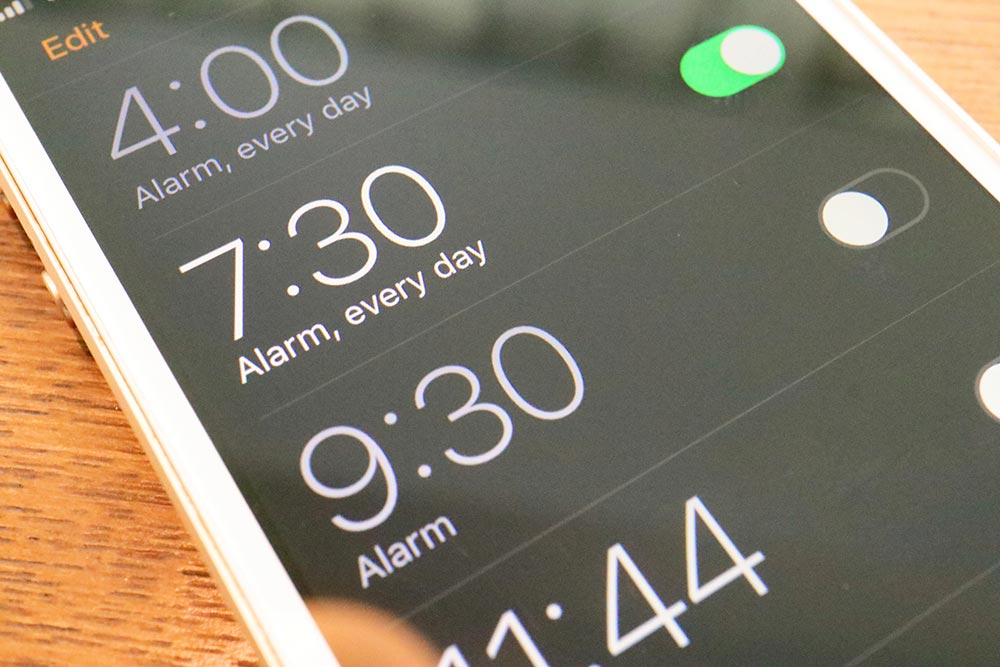
(Image:slyellow / Shutterstock.com)
iPhoneのアラームは、設定時刻ごとにサウンドなどの設定が変更できる。そのため、うっかり誤った設定をしてしまい、これによりアラームが鳴らないといったトラブルが発生しがちだ。
アラームを設定したのにアラームが鳴らない場合、まず確認したいのがサウンドの設定だ。もし「なし」が設定されていると、当然アラームは鳴らない。「なし」になっていたら、好みのサウンドに設定し直そう。

「時計」アプリの「アラーム」タブを開き、画面左上の「編集」をタップする

アラームが鳴らなかった時刻をタップする
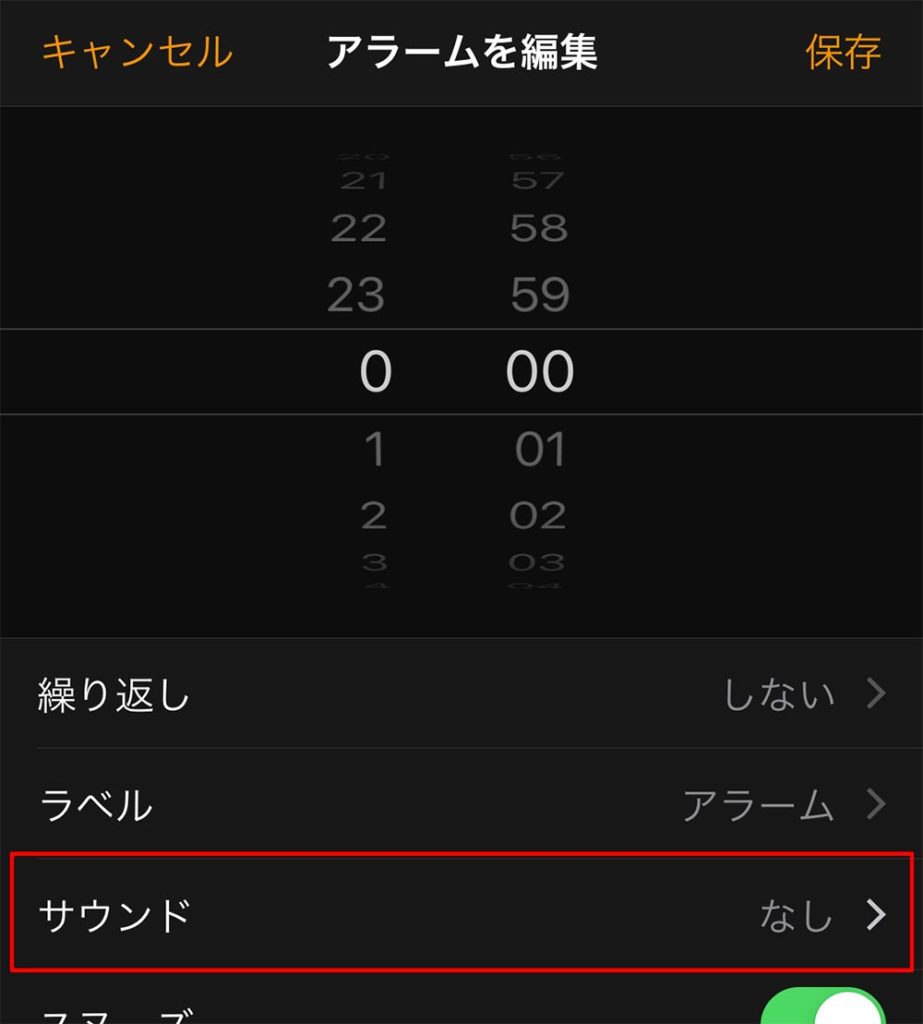
「サウンド」が「なし」になっていないか確認。もし、「なし」になっていたらタップして設定を変更する

サウンドの選択画面が表示されるので、好みのアラーム音を選択する。選択したら、「戻る」をタップして元の画面に戻り、「保存」をタップする
「繰り返し」が設定されていないか確認する
iPhoneのアラームは「繰り返し」という設定ができる。これは、設定している曜日だけアラームを鳴らす機能だ。そのため、明日アラームを使いたくても、例えば火曜日のみ「繰り返し」鳴るように設定してしまうと、明日が金曜日ならアラームは鳴らない。「繰り返し」が設定されている場合は、すべての曜日のチェックを外しておくのが確実だ。
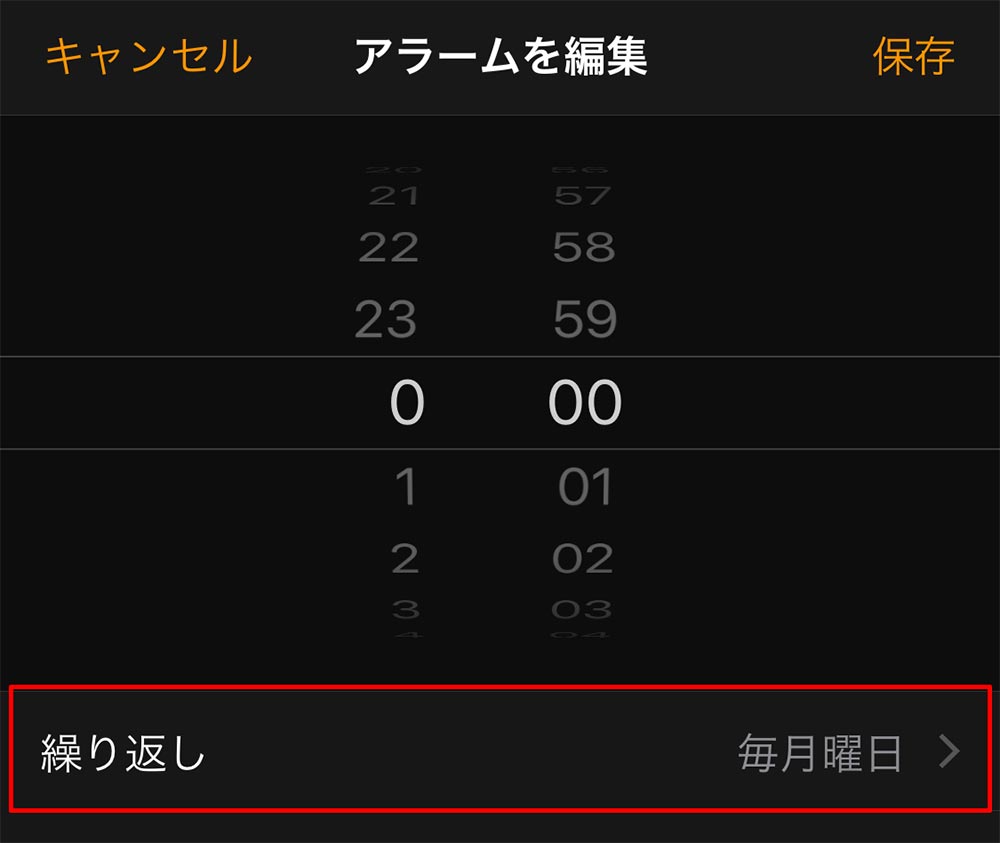
鳴らなかったアラームの時刻を選択し、「繰り返し」を確認する。「毎○曜日」と表示されている場合は、「繰り返し」が設定されているので、タップして設定画面を開く
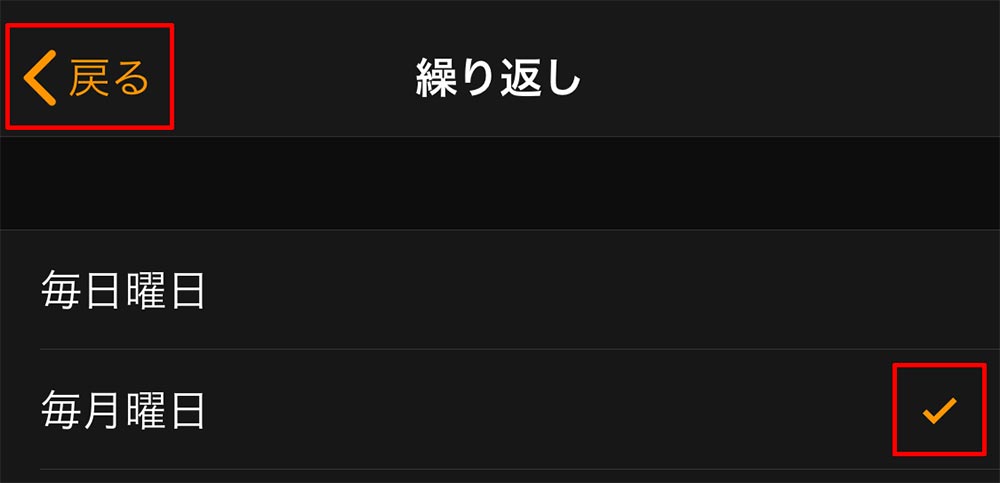
設定されている曜日にチェックが付いているので、チェックをタップして外す。すべてのチェックを外したら、「戻る」をタップして元の画面に戻り、「保存」をタップする
アラームの音量を確認する
アラーム音が鳴らなかったのではなく、着信音と通知音のボリュームが下がっていたために聞こえなかった、ということも考えられる。アラームの設定に問題がない場合は、ボリュームをチェックしておこう。
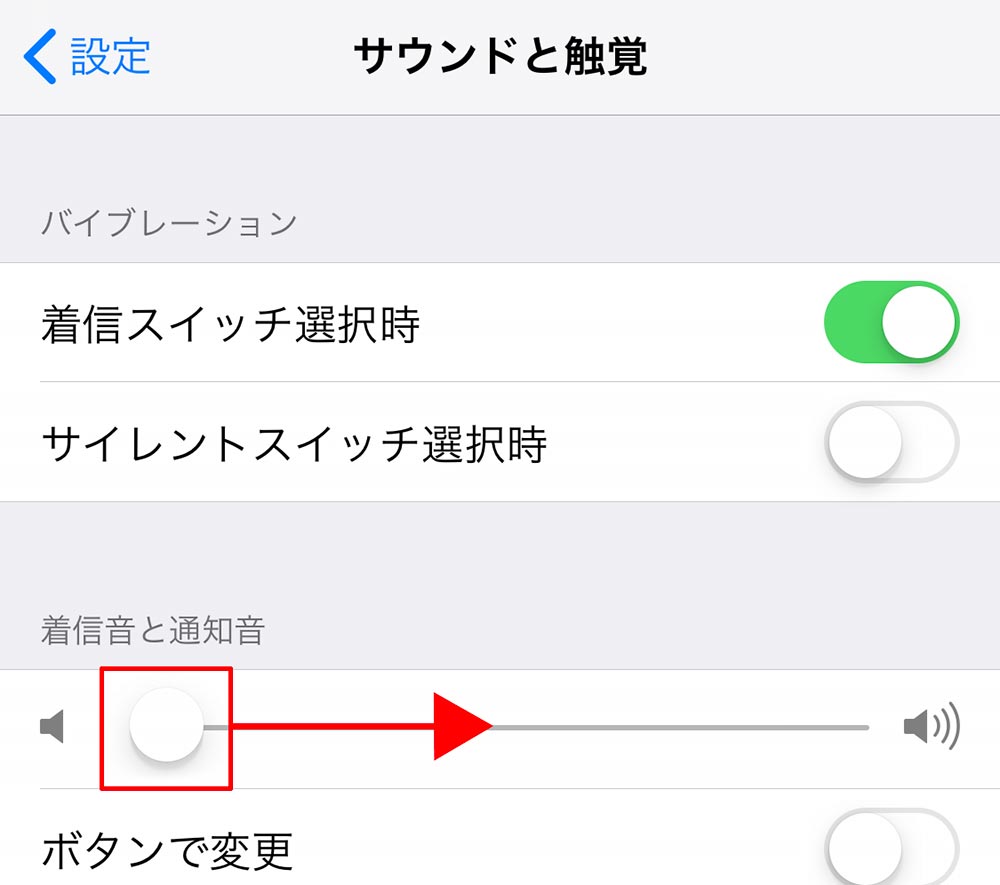
「設定」アプリで「サウンドと触覚」を開く。「着信音と通知音」のボリュームを確認し、ボリュームが低いようであれば上げておく
アラームは、マナーモードやおやすみモードでも鳴る仕組みだ。そのため、これらのチェックをすれば、普通ならアラームが鳴るはずだ。これらのチェックをしてもアラームが鳴らないようであれば、「時計」アプリを強制終了、またはiPhoneを再起動してから、アラームが鳴るかをチェックしよう。



